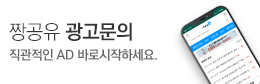최근 방문
마우스 기초 - 마우스 드라이버, 온보드 메모리
초보 마붕이들을 위한 글임
여기 어지간히 굴러댕긴 마붕이라면 별 필요 없지만
주기적으로 물어보는 사람이 있어서 역시나 던져줄 목적으로 만든글
내 지식, 경험, 검색으로 완성된 자료 이므로
틀린 부분이 있을수 있지만 어지간하면 크게 틀리지 않을거다
마우스 역사라던가 특정 제품 정보는 구글에서 해당 마우스 검색하면
나오니
---------------------------------------------------------------------------
- 과거의 마우스 드라이버
지금은 마우스를 그냥 컴퓨터에 꼽으면 되고
특별히 세팅할게 없으면 그냥 쓰면 됨
윈도우부터 도입된 플러그 앤 플레이 때문인데
내부에서 공용 드라이버를 로드 하여 규격만 맞으면 자동으로 인식하기 때문
(지금은 없지만 초기에는 이거 되는 제품은 패키지에 따로 표기 있었음)
오래전에는 그런게 없어서
마우스를 구입하면 본인이 직접 드라이버 세팅을 수동으로 해줘야함
컴맹 입장에서 보면 마우스 드라이버 만드는 수준
마우스를 꼽고 난뒤에 전원을 켜고 del키 연타해서 메인보드 바이오스에서
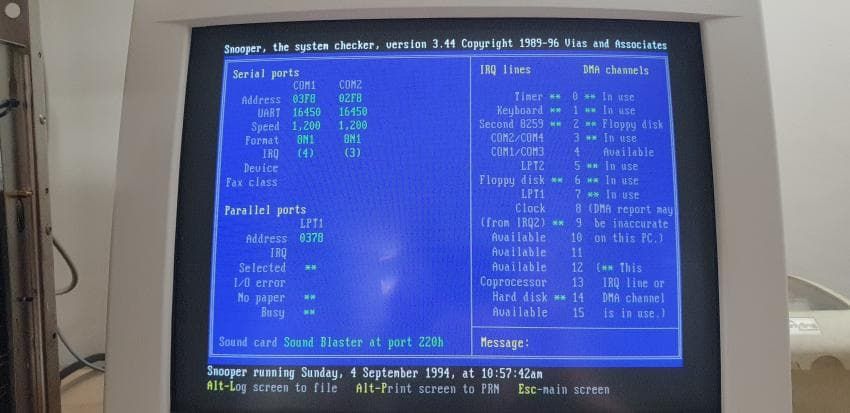
com 포트나 시리얼 포트에 하드웨에에서 쓸 주소를 지정 해줘야함
그냥 지정 하는게 아니라 니가 충돌 안나는 주소를 찾아야함
(요즘 컴퓨터는 이걸 자동으로 해준다)
만약 잘못 지정하거나 다른 장치랑 충돌나면 장치 인식은 둘째치고 컴퓨터 뻣어서 멈추는 일도 생겼음
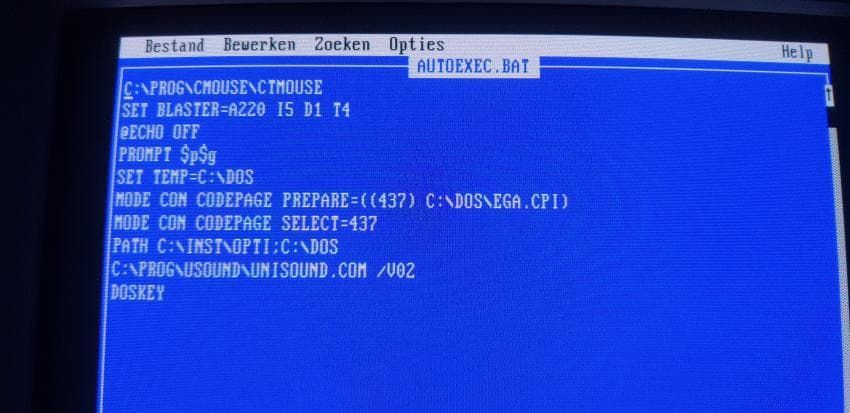
그럼 다음 아래 사진과 같이 마우스 구입시 동봉된 디스켓을 설치해서
os의 시작 프로그램에 등록 해주고 그걸 따로 실행 해야 마우스가 작동 되었음
내가 기억이 가물 가물한데 드라이버가 없는 싸구려는 저기다 메인보드에
지정 했던 하드웨어 주소까지넣어야 했던걸로 기억함
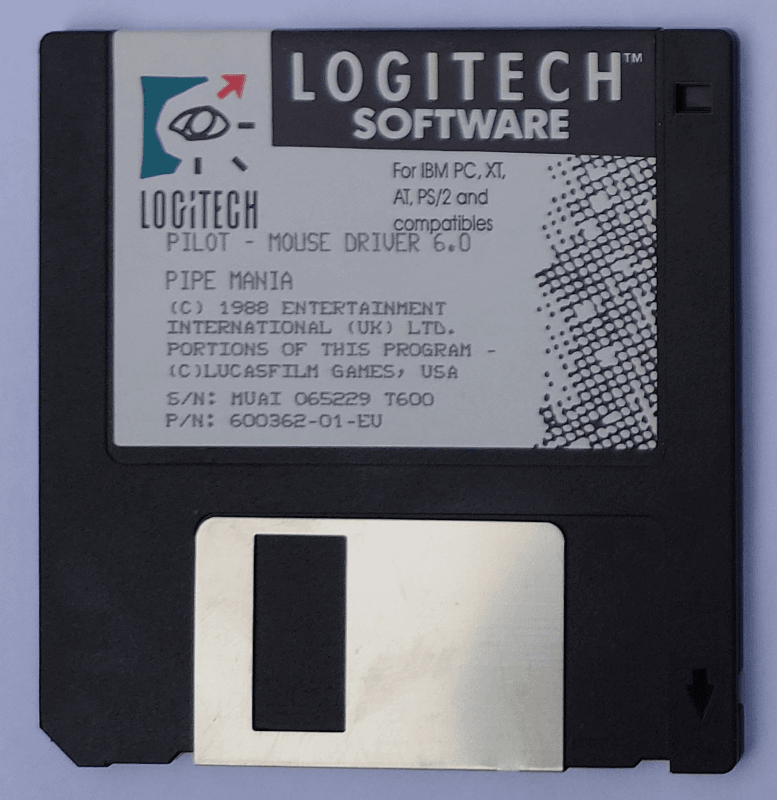
이후 전용 포트와 ms dos가 버전업 되면서 자체 마우스 드라이버를 제공하여 이렇게 번거롭게 할 필요는 없었고
마우스 구동 명령어만 실행해주면 되게 편하게 변하기는 했다
(윈도우 3.1도 마우스 드라이버 실행해야 마우스 커서 떴음)
지금도 과거 CUI OS에서 최신 마우스를 인식 시킬려면 도스 드라이버 수동으로 실행 시켜줘야함
“어? 나도 그때 마우스 써봤는데 부팅하니 자동으로 되던데?” 라고 한다면
그건 AUTOEXEC.BAT라는 지금으로 지면 윈도우 시작 프로그램에 미리 실행 되게
세팅 되어 있어서 그런거임
그때만 해도 그것만 하줄 알아도 컴퓨터 박사 취급
이때 까지는 이런 마우스를 구동시키는 프로그램을 마우스 드라이버라 불렀음
2. 마우스웨어의 등장
당시에는 설치해도 크게 별거 없어서 존재 자체를 모르거나 새거 사서 보이면
그냥 버리는거 외에는 사람들이 취급을 안했음
윈도우95가 나오면서 도스 시절에는 꿈도 못 꿀 그래픽 환경에서
마우스의 중요도가 높이지고 차별점을 두기 위해서
2버튼의 마우스 말고 여러가지 형식의 마우스가 나오게 됨
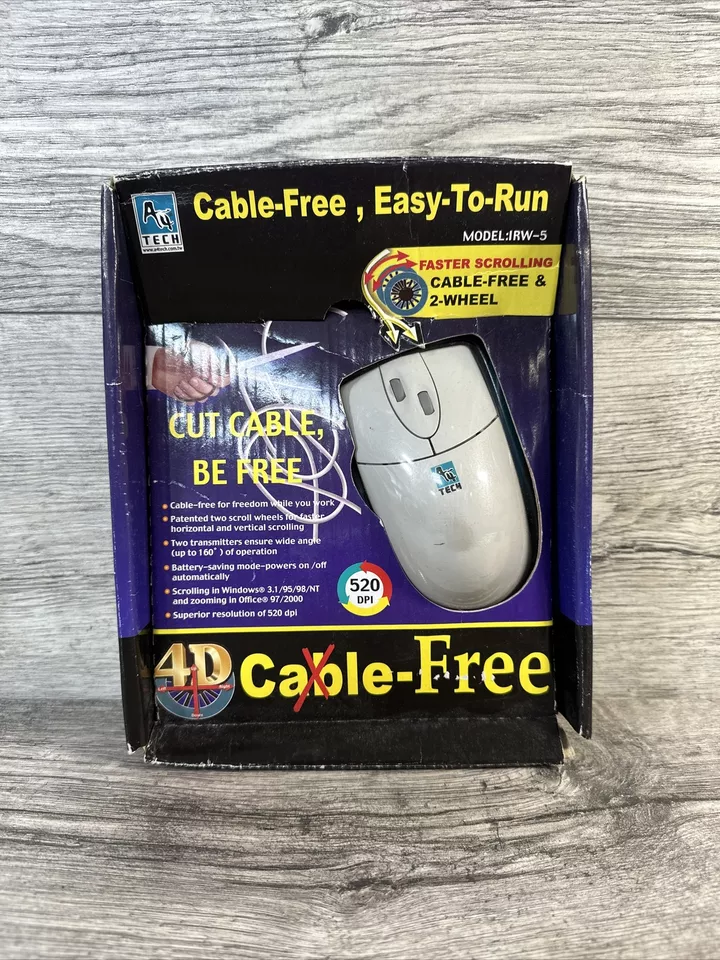
플러그인 플레이를 지원하기 때문에 그냥 써도 되지만
고급 기능은 윈도우 기본 드라이버에서는
작동이 안되므로 지금으로 치면 로지텍 지허브 같은걸
동봉된 디스켓이나 시디로 설치해야 쓸수 있었음
당시 마우스 드라이버는 설치하면 지금 지허브 처럼 화면을 따로 띄우는건 드물었고
윈도우 마우스 제어판에 탭이 추가 되는 형식이라
플로피 디스크 내부 파일이 오염되어 있다면 윈도우에 손상을 줄수 있는 위험이 있었다
부팅 하자마자 공포의 블루스크린 띄운다는 소리지
당시 선두 주자였던 로지텍은 사람들에게 마케팅용으로
마우스 드라이버를브랜드화 시킴
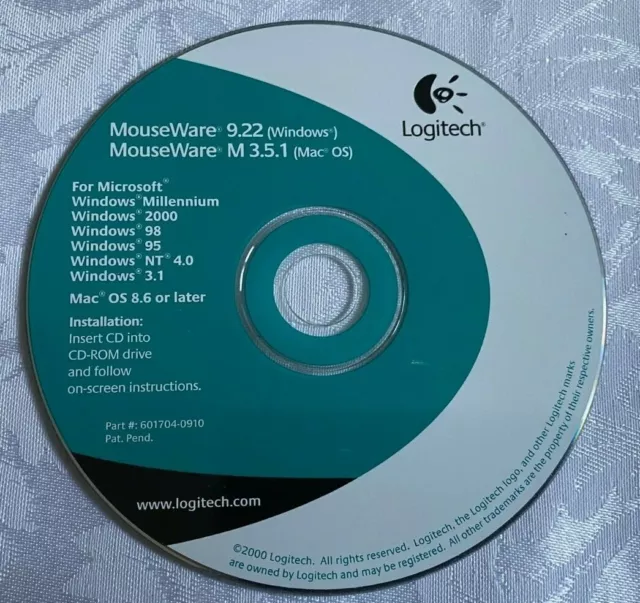
그게 로지텍에서 출시한 마우스웨어 (로지텍의 마우스 드라이버)
대일밴드 처럼 1회용 반창고의 대표명칭이 되어버린거고
이게 활용도를 일반인들도 인식하게 된게 게임 때문임
이때문에 타사는 자사의 마우스 드라이버를 마우스웨어로 공개적으로 마케팅 안하는거 같음
소프트웨어 혹은 드라이버 지원, 프로그램 가능 등으로 둘러 말하는게 보임
그래도 하는 업체들이 있기는 했음
대표적으로 우리나라의 스카이디지털
이후 setpoint → LGS → G-HUB 순으로 버전업 되어 있고
저 로지텍의 마우스웨어는 지원이 끝나서 최신 OS에 설치시 키보드 마우스가
윈도우상에서 사라지는 마술쇼를 볼수 있다.
아무것도 못함
그러므로 구형 마우스 써보겠다고 설치 하지 않길 바란다.
(구형 마우스 때문에 내가 해봄… 시밤)
3. 초기 마우스 드라이버의 구동 방식
지금이야 온보드 메모리라고 있지만 초기 게이밍 마우스는 센서가 지원하지 않아서

dpi와 폴링레이트 혹은 키 변경을 하면 컴퓨터에 저장 하는 방식이였음
로지텍의 g100s가 온보드 메모리가 없는 마지막 라인업으로 기억하고
만약 사용자가 g100s 클릭하면
- 클릭 한다
2. 윈도우가 입력을 받기전에 마우스웨어가 가로챈다
3. 마우스웨어가 윈도우에게 명령어를 뿌린다
는 형식임
프로세스 우선 할당 및 실시간 리얼 타임으로 cpu를 쓰기 때문에
사용자 입장에서는 마우스웨어가 마우스를 직접 구동하게 보였을거임
문제는 이걸로 인해서 마우스웨어 오류나 아무리 실시간이라도 해도
이론상 딜레이도 있고 다른곳에 가면 해당 마우스웨어를 설치 못하면
똑같은 환경으로 쓸수 없는 단점이 있음
온보드 메모리 및 기술의 발달로 이제 그런 문제가 없어지긴 했음
요즘 마우스 드라이버 경우 마우스 내부의 펌웨어를
업데이트 해주는관리 툴로도 사용됨
특히 신형 마우스 경우 mcu나 센서 문제로 펌웨어 업데이가 필수인 경우가
있으므로 예전에는 사용 해볼까? 정도 였으나 지금은 거의 필수임
4. 마우스에 있는 저장용 메모리 (온보드 메모리)
온보드 메모리라 하면 마우스 내부에 있는 비휘발성 메모리임
지금으로 치면 마우스안에 usb 메모리 하나 들어 있다고 보면 됨
실제로 usb 메모리가 들어 있는 마우스가 있다
온보드 메모리가공식명칭이 아니고 로지텍이 먼저 마케팅용으로
선점한거 같고 센서 & mcu 데이터 시트상에서는
스토리지 혹은 프로그램 가능이라고 표기 하고 있다
그래서 그런가 타사가 광고에 온보드 메모리 있다고 이야기 대놓고 못하는거 같음
하더라도 하드웨어 매크로, 소프트웨어 지원, 프로그램 가능 등으로 둘러서 표기함
(스틸은 하더라? 상호 사용 조약이라도 있는건지 몰루?Aerox Family Onboard Memory – Support)
Aerox Family Onboard Memory – Support
이 메모리의 특징은
a. 각종 설정 및 본인이 원하는 기능을 마우스에 영구 저장 해서
기존에 설정한것이 사용자가 지우지 않는 이상 그대로 유지됨
물론 원하면 마음대로 삭제나 변경 가능함
쉽게 이야기하면 집에서 세팅 해서 피시방 가면 그대로 쓸수 있다는거
b. 용량이 엄청 작음
가령 지금으로 치면 고화질 만화 1장 용량의 4메가 정도 되면
온보드 메모리 중 초고용량이라고 보면됨
유명 메이커 마우스는 작게는 16k 많게는 128k정도 되는걸로 추정됨
추정이라고 하는 이유는 공개적으로 알려주는 스펙이 아니기 때문
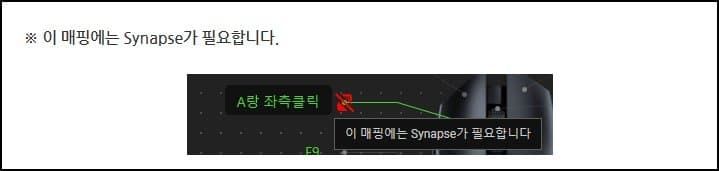
그래서 단순히 키 지정하는게 아니라 좌표까지 지정해야 하는 길이가 긴 매크로 경우
메모리의 한계로 인해서 마우스웨어를 실행 해야 쓸수 있음
이쪽 방면에서 가장 유명한건 a4tech의 bloody 시리즈 마우스
온보드 메모리 용량이 커서 라인업만 받쳐주면 어지간하면 집어 넣을수 있다고 함
(과거 a4tech 마우스웨어는 마우스 구입비 외에 유료 결제 해야 모든 기능을 쓸수 있었음)
5. 회사별 온보드 메모리 사용 스타일
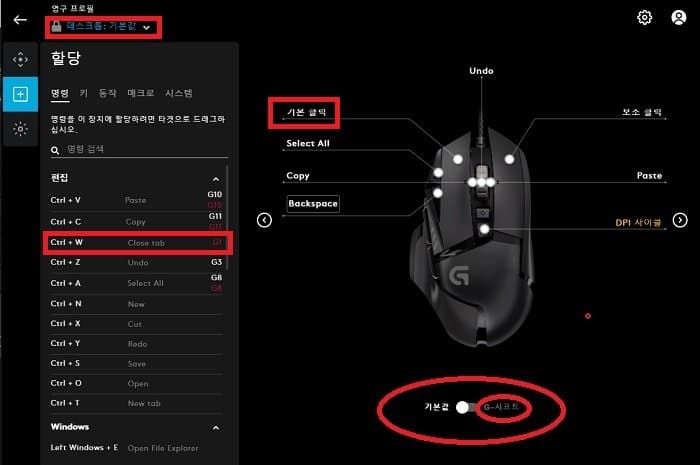
로지텍 경우 타사와 다른게 지허브 써보면 알겠지만
지허브 모드와 온보드 메모리 모드가 따로 있음
왜 이렇게 만든건지 모르겠는데 마우스웨어를 처음 써보는 초보들에게는
직관성이 떨어져서 어려운 단점이 있지만 잘 활용하면
a4tech 마우스 외에 로지텍 만큼 마우스웨어로 여러가지 할수 있는게 별로 없음
요즘 중국 마우스 회사들이 지허브 많이 참고 하는듯한 느낌 받음
그외 회사들은 대표적으로
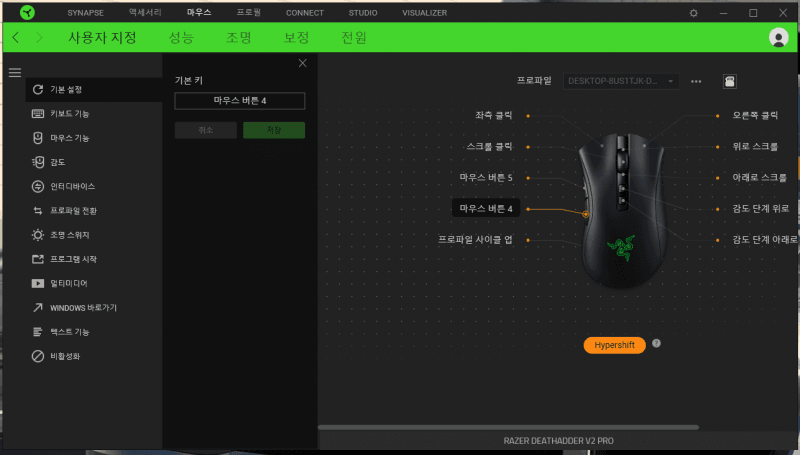
레이저 처럼 마우스 드라이버(시냅스)에서 수정하면 자동으로
마우스와 동기화 되어서따로 저장 버튼이 없거나
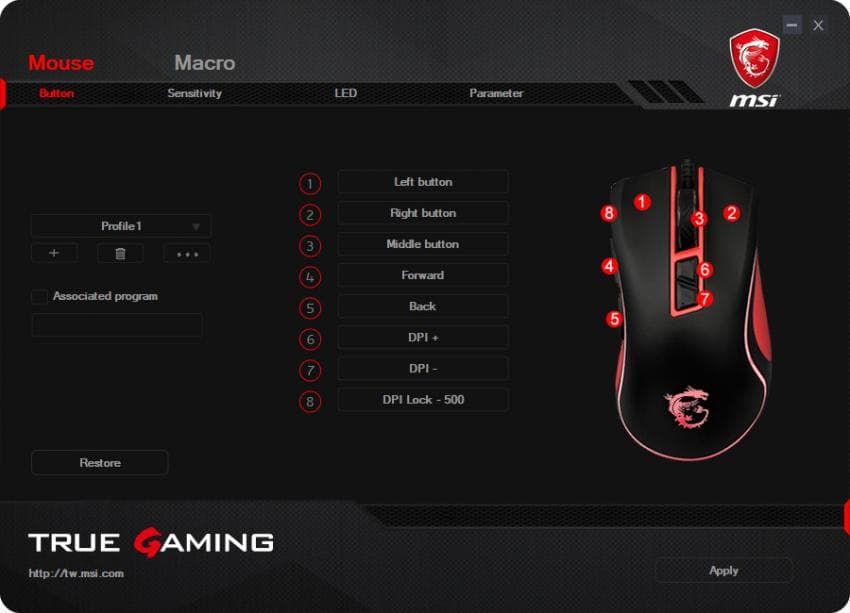
설정을 변경후에 오른쪽 하단의 적용을 누르면 그때 마우스에 저장 되는 방식을 취하고 있음
그리고 가장 최근에 나온 방식인데
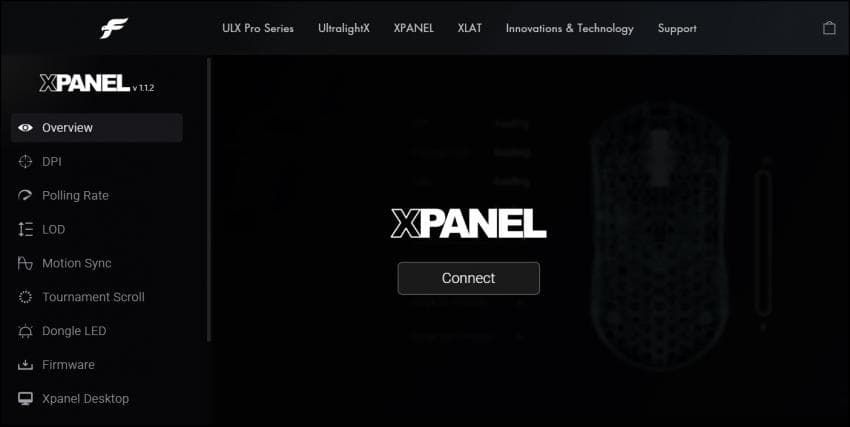
위에 설명한 마우스 드라이버들은 다운로드 받아서 설치해서 써야 하므로
윈도우 시작 프로그램에 등록되거나 윈도우 리소스를 먹거나 버그로 설치가 안되는
문제가 간혹 발생함
요즘 나오는 마우스들중 웹드라이버 (웹허브)라고 제조사에서 제공하는
특정 인터넷 페이지 들어가서 거기서 설정하면 마우스 기능을 영구적으로 저장할수 있는걸 제공함
인터넷만 되면 어디서든 마우스 드라이버가 필요 없다는 장점이 있지만
그반대로 인터넷이 안되거나(제조사 서버), 인터넷 웹브라우저 기반이라
웹 브라우저 업데이트나 버그 등으로 안되는 경우도 있음
6. 온보드 메모리, 드라이버가 없는 마우스들

최신 마우스라도 저장할수 있는 메모리가 없는 마우스들이 아직 있음
대표적으로 사무용 라인업들은 대부분 없음
있는 모델도 있는 가격이 비싸거나 그리 유명한 모델은 아님
대표적으로 로지텍의 mx마스터 경우 사무용 끝판왕이지만 온보드 메모리가 없어서
설정 저장이 안되고
로지텍의 G 라인업(게이밍)이 아니라서 지허브를 못쓰고 로지텍 옵션+ 같은
다른 마우스웨어를 사용 해야함
그래서 잘모르고 산 초보들이 “지허브에서 인식 안해요!” 라고 질문이 주기적으로 올라옴
그래도 이런건 마우스 드라이버라도 있어서
그나마 설정 변경해서 사용 할수 있지만

싸구려 마우스 경우는 온보드 메모리는 고사하고 마우스 드라이버가 없어서
살때부터 정해진 기능외에는 다른걸로 변경해서 사용 할수가 없다
만약 드라이버가 필요 하다면 꼭 제품 스펙에 소프트웨어 지원, 드라이버 지원이 있는지 확인하자
https://gall.dcinside.com/board/view/?id=dcbest&no=280404